Cara memperbaiki asibtmon.ralat exe di windows 10 pc
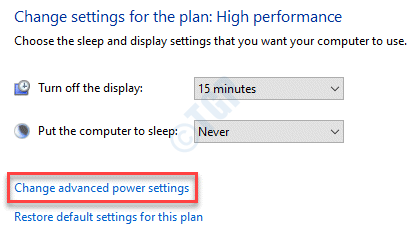
- 4569
- 1385
- Wendell Shields
Adakah anda melihat 'atibtmon.Ralat Masa Exe 'setiap kali anda mencabut komputer riba anda dari sumber kuasa? Kesalahan aneh ini jarang berlaku dengan komputer riba dan dikaitkan dengan perpustakaan visual Microsoft. Sekiranya anda juga menghadapi masalah yang jarang berlaku, tidak ada yang perlu dibimbangkan. Anda boleh dengan mudah membetulkan masalah ini hanya dengan menggubal pembetulan mudah ini di komputer anda. Cubalah penyelesaian ini dan periksa apakah ini menyelesaikan masalah tertentu di komputer anda.
Penyelesaian-
a. Mula semula Sistem anda, jika anda melihat mesej ralat ini buat kali pertama.
b. Kemas kini Windows 10 anda ke versi terkini.
Isi kandungan
- Betulkan 1 - Ubah suai tetapan kuasa
- Betulkan 2 - Lumpuhkan berbeza -terang
- Betulkan 3 - Namakan semula Atibtmon.exe
- Betulkan 4 - Jalankan imbasan SFC
- Betulkan 5 - Periksa dengan pembaikan automatik
Betulkan 1 - Ubah suai tetapan kuasa
Masalah ini berlaku kerana tetapan kuasa lanjutan yang salah pada sistem anda berjalan pada chipset mobiliti ATI.
1. Pada mulanya, anda perlu klik kanan pada ikon Windows dan klik pada "Jalankan".
2. Selepas itu, tampal kod ini dan klik hanya pada "okey".
powercfg.cpl
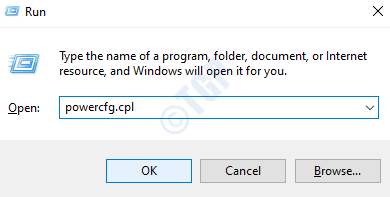
3. Selepas itu, klik pada "Tukar tetapan pelan".
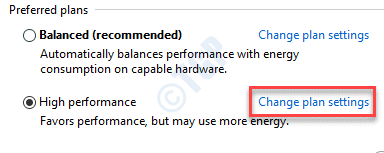
4. Sekali lagi anda mesti mengklik "Tukar Tetapan Kuasa Lanjutan".
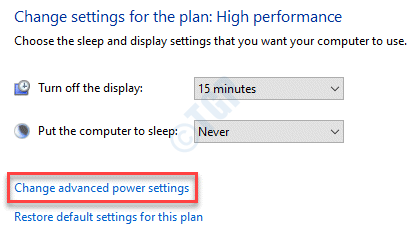
5. Perhatikan "Tetapan PowerPlay ATI". Mengembangkannya.
Catatan: - Sebilangan pengguna mungkin tidak mempunyai pilihan ATI Powerplay, dalam hal ini terus ke Langkah 9.
6. Anda akan melihat 'dipasang:' tetapan dan 'pada bateri:' tetapan.
7. Anda hanya perlu menetapkan 'pada bateri:' tetapan ke "Prestasi maksimum".
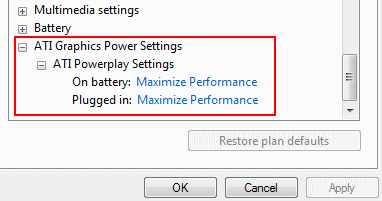
8. Cukup klik pada "okey"Untuk menyelamatkan perubahan ini.
9. Juga, klik pada PCI Express.
10. Klik pada Pautan Pengurusan Kuasa Negeri.
11. Pilih penjimatan kuasa maksimum dari dropdown dalam tetapan.
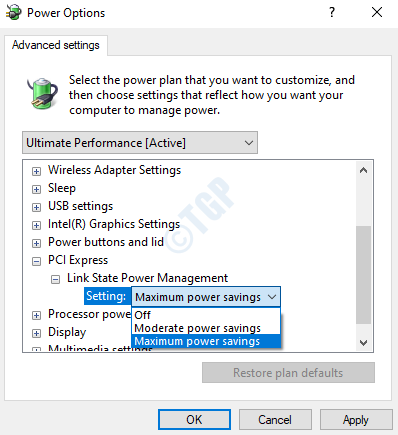
Ini harus menyelesaikan masalah yang anda hadapi dengan sistem anda. Mula semula komputer dan cabut lagi.
Betulkan 2 - Lumpuhkan berbeza -terang
Nampaknya tetapan kecerahan berubah menyebabkan masalah di komputer anda.
1. Buka Pusat Pengawal AMD Pro.
(Sekiranya anda tidak memilikinya di sistem anda, anda boleh memuat turunnya dari sini dengan mudah. )
2. Sebaik sahaja ia dibuka, pergi ke lokasi ini -
Kuasa> powerplay
3. Kemudian, hanya Nyahtanda "Dayakan Vary-Bright"Pilihan.
Ini akan menjimatkan tetapan untuk tidak mengubah kecerahan paparan pada sistem anda.
Betulkan 3 - Namakan semula Atibtmon.exe
Anda boleh menamakan semula Atibtmon.exe di komputer anda atau padamkannya dari sistem anda.
1. Tekan Kekunci Windows bersama dengan 'E'Kunci.
2. Di tetingkap Fail Explorer, pergi ke lokasi ini -
C: \ Windows \ System32
3. Cari "Atibtmon.exe"Dalam folder.
4. Klik kanan pada aplikasi dan klik pada "Namakan semula"Untuk menamakannya.
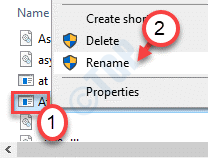
5. Cukup letakkan '-'Sebelum nama permohonan.
6. Klik pada "Ya"Untuk mengesahkan sebarang petikan yang muncul di skrin anda.
Setelah menamakan semula fail, anda hanya perlu reboot komputer anda untuk menyelesaikan proses.
CATATAN-
1. Sekiranya menamakan semula permohonan tidak berfungsi, anda boleh melakukan ini -
a. Buka penjelajah fail dan pergi ke lokasi 'Atibtmon.exe'Pada fail sistem anda.
b. Klik kanan pada "Atibtmon.exe"Dan klik pada"Padam"Untuk memadamkannya dari komputer anda.
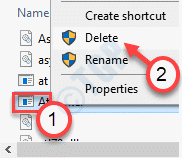
Ini telah menyelesaikan masalah untuk banyak pengguna.
2. Sesetengah pengguna juga mendakwa bahawa isu itu telah diselesaikan dengan memindahkan asal 'atibtmon.fail exe dari fail sistem dan memulakan semula sistem anda selepas itu.
Betulkan 4 - Jalankan imbasan SFC
1. Klik pada kotak carian dan mula menulis "cmd".
2. Selanjutnya, klik kanan pada "Arahan prompt"Dan klik pada"Jalankan sebagai pentadbir".
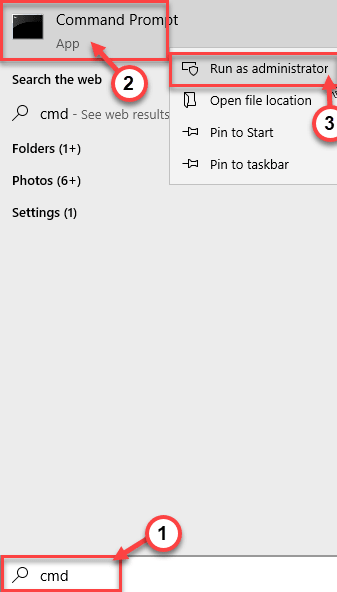
3. Tampal kod ini di terminal. Selepas itu, terkena Masukkan untuk menjalankan imbasan.
SFC /Scannow
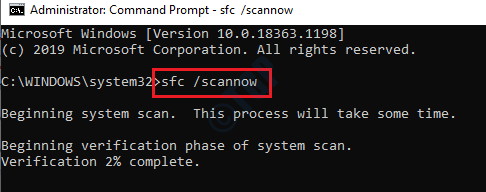
Imbasan SFC akan bermula.
4. Untuk melancarkan imbasan DISM, tulis arahan ini di terminal CMD dan kemudian tekan Masukkan.
Dism.exe /online /cleanup-image /restoreHealth
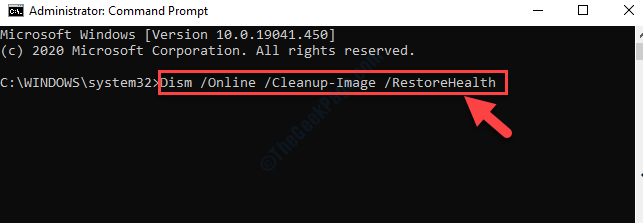
Proses ini mungkin memerlukan sedikit masa untuk diselesaikan. Mengujinya.
Betulkan 5 - Periksa dengan pembaikan automatik
Pembaikan permulaan boleh mengimbas dan membetulkan masalah ini pada sistem anda.
1. Hanya tekan Kekunci windows+i Kekunci bersama.
2. Kemudian, klik pada "Kemas kini dan keselamatan".
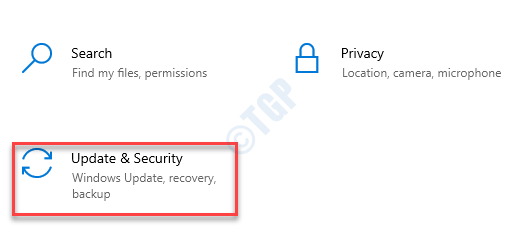
3. Di sebelah kiri, klik pada "Pemulihan",
4. Sekarang, dalam "Permulaan lanjutan"Seksyen, anda perlu mengklik"Mulakan semula sekarang".

5. Sama seperti sebelumnya, klik pada "Pilihan lanjutan".
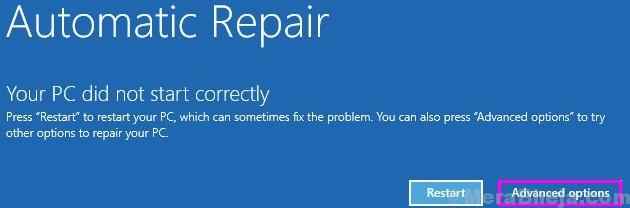
6. Sejak itu, klik pada "Menyelesaikan masalah"Untuk menyelesaikan masalah boot.
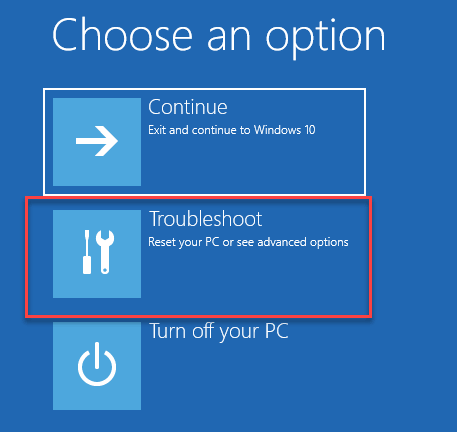
7. Sekali lagi, klik pada "Pilihan lanjutan"Untuk melihat pilihan lanjutan di komputer anda.
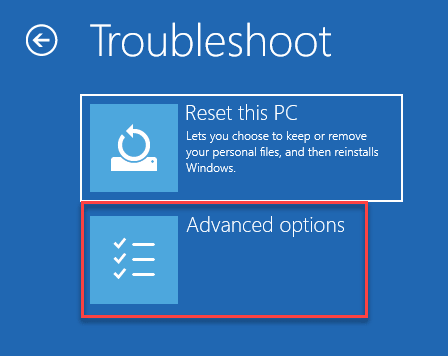
8. Untuk memulakan pembaikan permulaan, klik pada "Permulaan Repair ”.
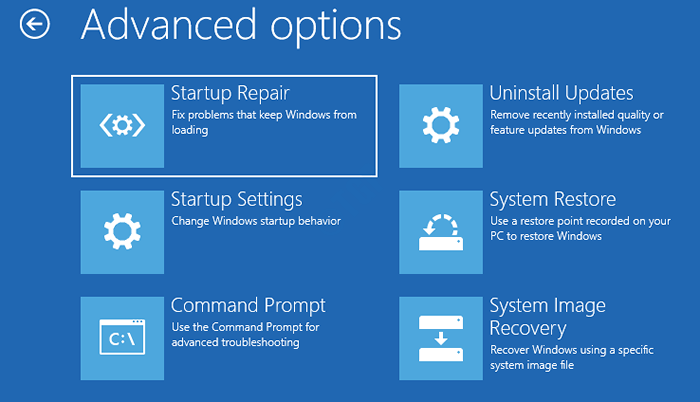
Sebaik sahaja anda memulakan proses pembaikan permulaan, ia akan mengimbas dan menetapkan Atibtmon.isu exe apabila mencabut sistem anda dari sambungan.
- « Sumber Pengawal USB yang tidak mencukupi di Windows 10, 11
- Pemeriksaan cakera tidak dapat dilakukan kerana Windows tidak dapat mengakses pembaikan cakera »

